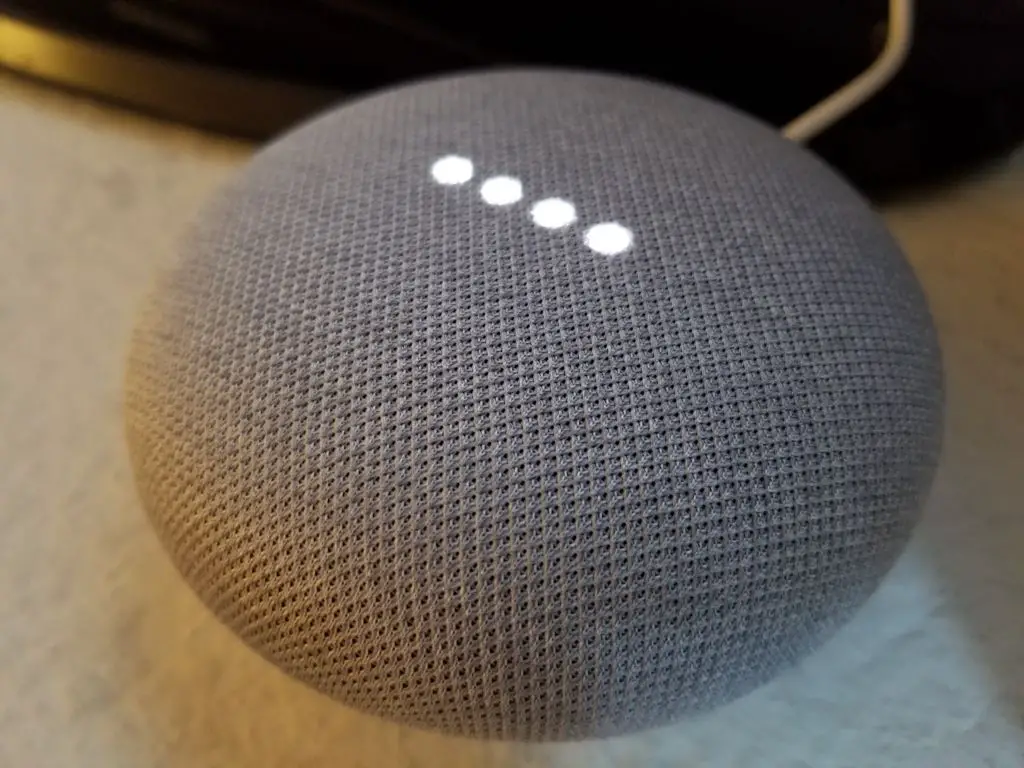
Google Assistant is een handige digitale telefoniste die op uw stem reageert en verschillende slimme apparaten aanstuurt, waaronder slimme Google Home-luidsprekers. Het wordt meestal geactiveerd door een gesproken prompt, zoals OK Google of Hey Google, maar er zijn momenten waarop de Google Assistent niet reageert. De virtuele telefoniste lijkt offline te zijn of voert bepaalde opdrachten niet uit. Hier leest u waarom de Google Assistent uw OK Google-richtlijnen lijkt te negeren en hoe u deze weer aan de gang kunt krijgen. Deze stappen voor probleemoplossing zijn van toepassing op de Google Assistent die werkt met slimme Google Home-luidsprekers, andere Google Smart Home-apparaten en iPhones en Android-smartphones.
Oorzaken van Google Assistent reageert niet
Er zijn verschillende redenen waarom je Google Assistent mogelijk niet reageert op OK Google of Hey Google. Het is mogelijk dat de Google Assistent niet is geactiveerd op een bepaald apparaat, zoals een slimme luidspreker van Goggle Home. Het apparaat bevindt zich mogelijk niet op hetzelfde wifi-netwerk als de Google Assistent, of er is mogelijk een probleem met je spraakprofiel. Wat het probleem ook is, er zijn enkele eenvoudige stappen voor probleemoplossing om de Google Assistent weer te laten luisteren. Als er een probleem is om de Google Assistent muziek te laten afspelen, koppel je de muziekservice.
Hoe te repareren dat Google Assistent niet reageert
Als de Google Assistent niet reageert op uw OK Google- of Hey Google-richtlijnen, zijn er een paar veelvoorkomende problemen die u eenvoudig kunt oplossen. Soms is het probleem op te lossen door instellingen op de Google Home-app of Google-app op je smartphone aan te passen, soms ligt het probleem bij het Google smart home-apparaat.
-
Zorg ervoor dat het Google smart home-apparaat is aangesloten en ingeschakeld. Deze eenvoudige stap voor probleemoplossing wordt soms over het hoofd gezien. Als het goed is aangesloten en ingeschakeld, gaat u verder met de volgende stap.
-
Controleer of er een internetverbinding is. Zorg ervoor dat zowel het mobiele apparaat als het smarthome-apparaat met internet zijn verbonden. Als beide zijn en uw Google Assistent-opdracht nog steeds niet werkt, gaat u verder met de volgende stap.
-
Controleer of het apparaat is verbonden met hetzelfde wifi-netwerk als de Google Assistent. De Google Assistent reageert niet als het smarthome-apparaat zich niet op hetzelfde wifi-netwerk bevindt als het mobiele apparaat. Zorg ervoor dat beide zich op hetzelfde wifi-netwerk bevinden en kijk of dit het probleem oplost.
-
Zorg ervoor dat de microfoon is ingeschakeld. Als je een Google Smart Home-apparaat gebruikt, zoals een Google Home-smartspeaker, reageert de Google Assistent niet als de microfoon is uitgeschakeld of gedempt. Controleer de microfoon en kijk of dit het probleem oplost.
-
Start het Google smart home-apparaat opnieuw op. Het opnieuw opstarten van een apparaat lost vaak een aantal problemen op. Kijk of dit het probleem oplost.
-
Activeer Google Assistent op het apparaat. Als Google Assistant niet werkt met een bepaald Google smart home-apparaat, zorg er dan voor dat Google Assistant op dat apparaat is geactiveerd via de Google Home-app. Als het apparaat niet in de lijst Assistent-apparaten staat, tik je op de Voeg een apparaat toe om het aan uw lijst toe te voegen. Zeg dan oke Google of Hey Googleen kijk of dit het probleem oplost. Zorg ervoor dat de twee apparaten niet dezelfde naam hebben. Dubbele namen kunnen Google Assistent verwarren.
-
Zorg ervoor dat OK Google is ingesteld. Het is mogelijk dat de Google Assistent niet luistert omdat je geen hotword hebt ingesteld, zoals oke Google of Hey Google. Stel uw gesproken prompt in en kijk of dit het probleem oplost.
-
Controleer de taal van de Google Assistent. De Google Assistent luistert mogelijk naar een andere taal dan de taal die u spreekt. Zorg ervoor dat jullie allebei op dezelfde pagina staan en kijk of dit het probleem oplost.
-
Controleer op een Google App-update. Ga op iOS of Android naar de Google App-pagina en controleer op eventuele Google App-updates. Aangezien de Google-app spraakinstellingen bevat, kan er een conflict ontstaan als u niet over de nieuwste versie beschikt. Zeg na het updaten van de app oke Google of Hey Googleen kijk of dit het probleem oplost.
-
Controleer of Voice Match werkt. Leer de Google Assistent opnieuw je stem om te zien of de digitale helper hierdoor naar je opdrachten luistert.
-
Kijk op de Google Assistent Help-pagina. Deze online bron heeft veel ondersteuningsopties, waaronder een communityforum waar u vragen kunt stellen.
-
Deel uw feedback. Als al het andere faalt, heeft de Google Home-app een tabblad Help en feedback waar u een rapport over het probleem kunt indienen.
Als de Google Assistent niet reageert terwijl uw Android-apparaat is vergrendeld, schakelt u Persoonlijke resultaten vergrendelscherm in en de virtuele assistent zal uw instructies horen en erop reageren.
Hoe de Google Assistent te repareren die geen meldingen leest
Als de Google Assistent je meldingen niet leest, zijn er een paar eenvoudige oplossingen.
-
Zorg ervoor dat de telefoon niet in de modus Niet storen staat. Schakel Niet storen uit op het iOS- of Android-apparaat en kijk of dit het probleem oplost.
-
Geef Google toegang tot je meldingen. Geef Google Assistent toestemming voor toegang tot je meldingen en kijk of dit het probleem oplost. Als het probleem zich bij slechts één app voordoet, schakelt u meldingen voor die app in.
